Drivers available on the official website are always up to date
by Vladimir Popescu
Being an artist his entire life while also playing handball at a professional level, Vladimir has also developed a passion for all things computer-related. With an innate fascination… read more
Updated on September 15, 2022
Reviewed by
Vlad Turiceanu

Passionate about technology, Windows, and everything that has a power button, he spent most of his time developing new skills and learning more about the tech world. Coming… read more
- There are a few ways you can try out to quickly install your Epson scanner driver and this article is going to show you some of the most useful.
- Accessing an official support website proved to be extremely popular and efficient.
- If you want to install your Epson scanner driver, you should consider the Windows internal options as important allies.
- The support of specialized third-party software is one of the most popular procedures that can help you.

XINSTALL BY CLICKING THE DOWNLOAD FILE
This software will keep your drivers up and running, thus keeping you safe from common computer errors and hardware failure. Check all your drivers now in 3 easy steps:
- Download DriverFix (verified download file).
- Click Start Scan to find all problematic drivers.
- Click Update Drivers to get new versions and avoid system malfunctionings.
- DriverFix has been downloaded by 0 readers this month.
Drivers represent the most important software components which allow our PCs and apps to run optimally. Thus, proper installation is the essential step you should consider.
There is a wide variety of options that can prove useful to install your scanner drivers. Fortunately, you don’t have to be trained to understand them.
In this guide, you will find a selection of the best-proven solutions dealing with the Epson scanner driver error.
How can I install the Epson scanner driver on Windows 10?
1. From the manufacturer’s website
1. Access the Epson official support website.
2. Select your current region from the list, if prompted.
3. Hover your mouse over the Support section from the top menu.
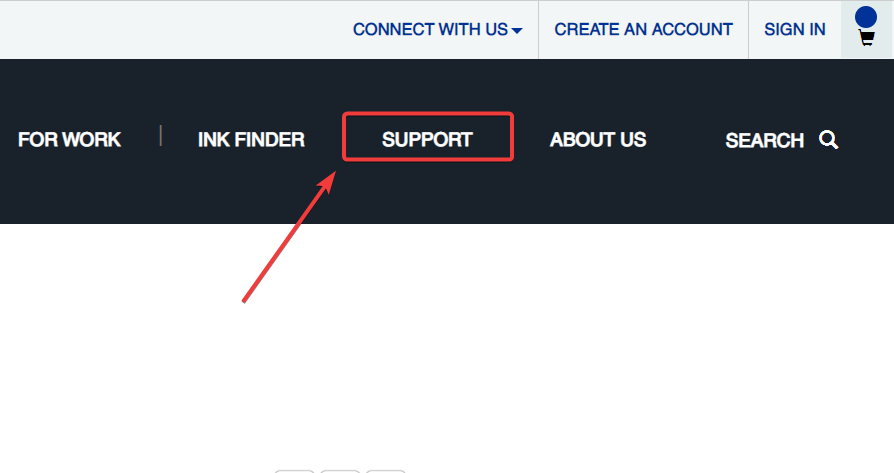
4. Choose Printers from the drop-down menu that opened.
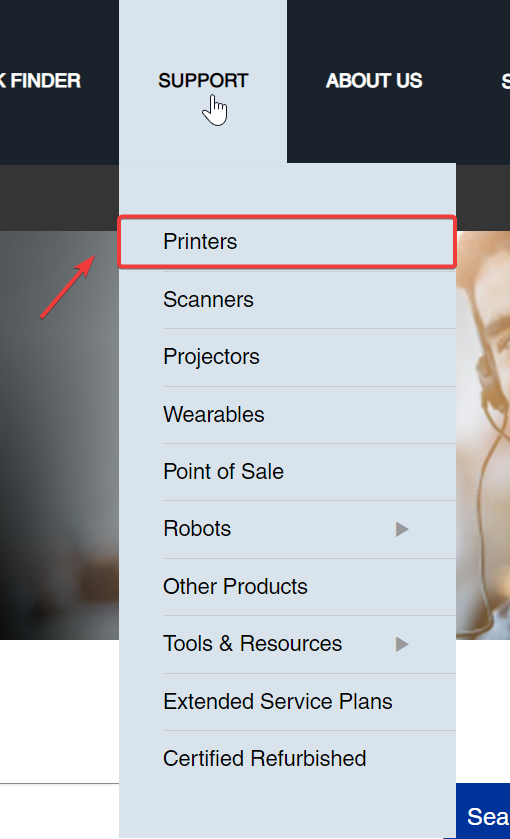
5. Search for your product name and select the exact model.
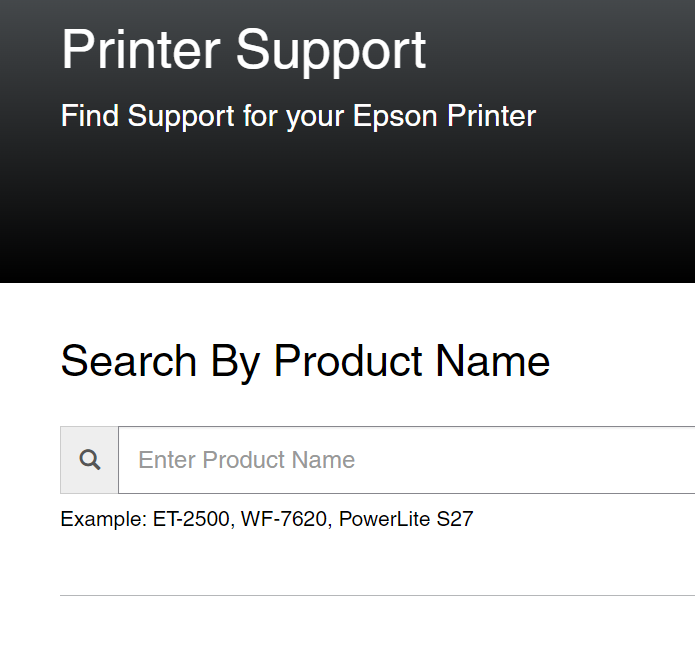
6. Click on the Download button.
7. Follow the on-screen steps to complete the installation.
The best place to download Epson Scanner Drivers from is the manufacturer’s website, which is the Epson official website. The drivers in there are always up to date and perfectly safe to use on your Windows 10 PC.
In order to install the Epson driver for your device, you need to download it and then follow the on-screen installation wizard. It will automatically install the driver for you.
2. Via Device Manager
- Open Device Manager.

- Expand Print queues.
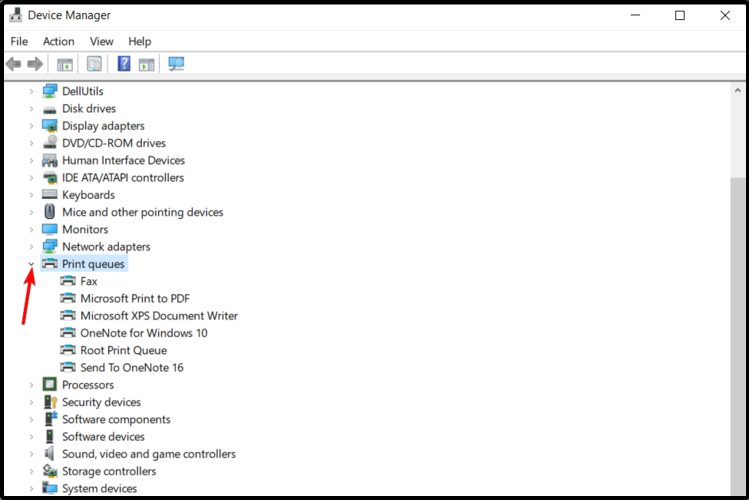
- Right-click on the one you need, and select Properties.
- Select the Driver tab and click on Update Driver.
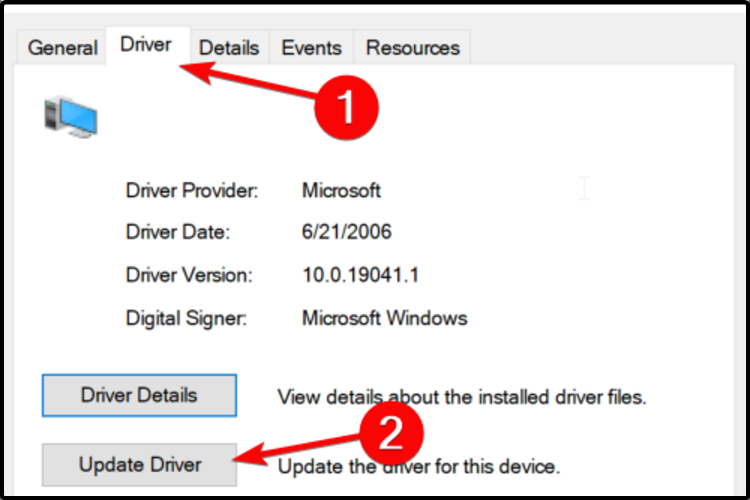
- Choose to Browse my computer for drivers.
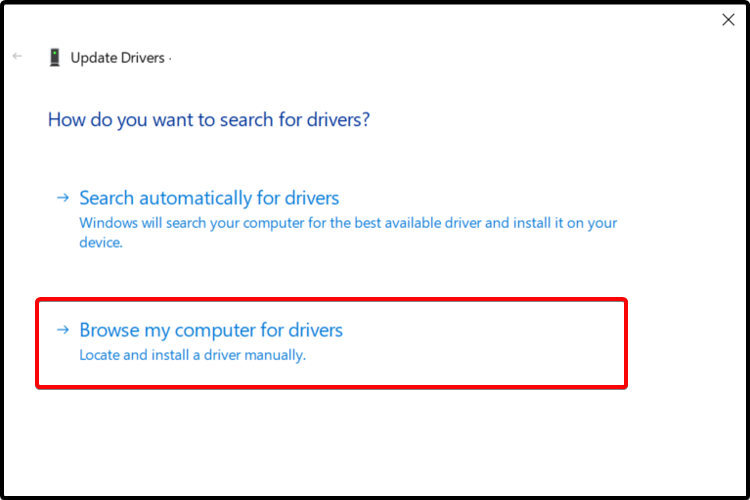
- Navigate to Let me pick from a list of available drivers on my computer.
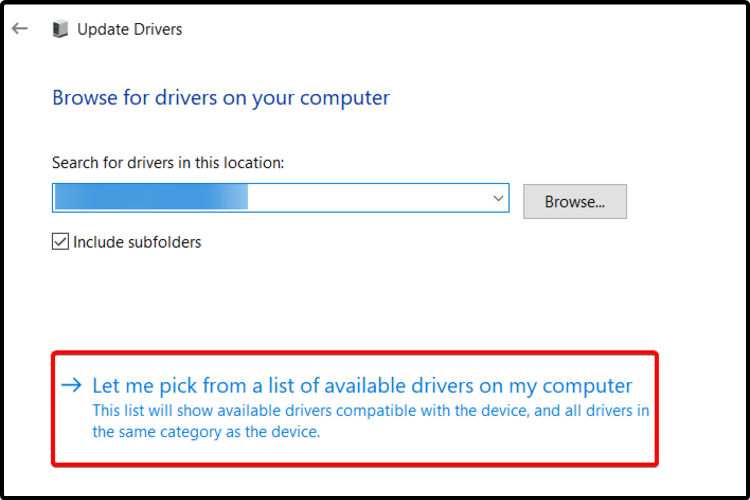
- Click on Have Disk…, and locate your driver file.
- Select Next and wait until the installation is completed.
Alternatively, you can download the driver from the official website and manually install it via Device Manager.
This is recommended to do in case you encounter any problems using the traditional installing method.
- Epson Printer Won’t Print: 5 Quick Way to Fix it
- Epson setup cannot find the printer? Here’s what to do
- How to fix Epson scan not working on Windows 11?
- My Epson printer won’t copy [FIX]
3. Use third-party software
The methods presented above imply using manual steps in order to install the Epson scanner driver. We have one solution for you that will definitely save much more of your time.
Using dedicated third-party software will automatically install and update any driver you need.
Moreover, it will provide the latest compatible driver for your hardware components, straight from the manufacturer.
It is also important to mention that operating with specialized software is easy to use for everyone. Its friendly and intuitive interface allows you to understand anything you need to know.
You should know that with specialized tools you have all the support regarding problematic drivers, plus an extensive database with millions of driver versions.
To conclude, we advise you to employ an automated driver updater like this for maximum performance of your device.
⇒ Get DriverFix
These were our recommended suggestions that will help you to install the Epson scanner driver on Windows.
In order to keep your components safe, you can always check a full guide about how to update drivers in Windows 10.
Also, leave a comment in the section below and let us know which of the listed options suited you the most.
Still having issues? Fix them with this tool:
SPONSORED
Some driver-related issues can be solved faster by using a dedicated tool. If you’re still having problems with your drivers, just download DriverFix and get it up and running in a few clicks. After that, let it take over and fix all of your errors in no time!
![]()
Newsletter
Содержание
- Инструкция по установке драйверов Epson
- Способ 1
- Способ 2
- Способ 3
- Epson Scan утилита для сканера Epson
- Windows 10 — XP
- Expression
- F series
- Драйвер для Epson L3100
- Установка драйвера в Windows 10
- Драйвер для Epson Perfection 2580
- Установка драйвера в Windows 10
- Драйвер для Epson Stylus TX117
- Установка драйвера в Windows 7
Инструкция по установке драйверов Epson
Как правило установка драйвера на принтер Epson не составляет большого труда. Предлагаем рассмотреть установку на примере принтера Epson colorio px 045a для трех случаев.
Способ 1
- Подключаем кабелем USB МФУ к свободному порту компьютера;
- Включаем принтер;
- Система обнаруживает подключенное устройство и пытается установить драйвер принтера;
- В случае обнаружения подходящего драйвера через пару минут — принтер автоматически установится о чем операционная система — сообщит;
Способ 2
В случае, если операционной системе не удалось поставить драйвера в автоматическом режиме действуйте следующим образом:
- зайдите в диспетчер устройств;
- найдите в перечне устройств Ваш принтер(скорее всего он будет подсвечиваться вопросительным знаком)
- кликнете правой кнопкой мышки на устройству и вы берите «свойства»;
- перейдите на вкладку «драйвер» и выберите обновить драйвер;
- в появившемся окне выберите «указать в ручную»
в открывшемся окне укажите в какой папке находится Ваш драйвер — это может быть папка на CD- носителе поставляемым с принтером или же скачанный драйвер с сайта производителя и сохраненный на компьютере.
Обратите внимание, если Вы скачиваете файл с сайта-производителя принтера — возможно драйвер будет запакован в архив — Вам необходимо предварительно распаковать архив в папку, которую потом и указать как папку содержащую драйвер.
Способ 3
Ну и наконец третий способ — самый простой — если у Вас в комплектации и меется установочный диск — просто вставьте его в дисковод и запутсите утилиту setup и далее следуйте ее указаниям.
После того как драйвер был установлен не забудте выбрать его принтером по умолчанию.
Источник
Epson Scan утилита для сканера Epson
Windows 10 — XP
Expression
| Модель |  Windows Windows |
 Bit Bit |
 |
 |
 |
 |
 |
| 10000XL, 10000XL Pro | 10 — XP | 32 / 64 | 28.10.2009 |  |
3.490 | 11.95 [MB] | Скачать |
| 11000XL, 11000XL Pro | 10 — XP | 32 / 64 | 09.07.2013 |  |
3.497 | 20.11 [MB] | Скачать |
| 12000XL, 12000XL Pro | 10 — XP | 32 / 64 | 04.10.2021 |  |
6.5.31.0 | 60.76 [MB] | Скачать |
| 1640XL, 1680, 1680 Pro | 10 — XP | 32 / 64 | 01.02.2007 |  |
3.04 | 20.18 [MB] | Скачать |
F series
| Модель |  Windows Windows |
 Bit Bit |
 |
 |
 |
 |
 |
| F-3200 | 10 — Vista | 32 / 64 | 19.01.2007 |  |
— | 18.4 [MB] | Скачать |
| XP | 32 / 64 | 26.09.2006 |  |
2.6zb | 13.69 [MB] | Скачать |
Скачайте файл, запустите его и следуйте подсказкам мастера установки. Если вы не находите в таблицах своего сканера, задавайте вопросы в комментариях, и мы проверим действительно ли обновленная Программа Epson Scan больше не поддерживает ваше устройство. Это вполне вероятно, если ваша модель сканера снята с производства несколько лет назад. Нужно отметить, что универсального драйвера для сканеров Epson производитель не выпускает. Если для конкретного устройства оригинального драйвера нет, компания Epson рекомендует воспользоваться программным обеспечением от Hamrick — утилитой VueScan .
При загрузке файла вы принимаете лицензионное соглашение Epson .
Программа Epson Scan под Windows 10 — XP и Mac OS X 10.15 — 10.5 позволяет управлять всеми функциями сканера: сканирование цветного, черно-белого или в оттенках серого изображения. Утилита включает в себя драйвер для сканирования, таким образом, нет необходимости искать его и устанавливать отдельно.
Смотрите также Epson Scan для МФУ под операционные системы Windows 10 — XP (32/64-bit) и Mac OS X 10.15 — 10.5.
Источник
Драйвер для Epson L3100

Windows XP/Vista/7/8/10 — для печати
Размер: 27.8 MB (x32) и 31.8 MB (x64)
Разрядность: 32/64
Ссылки:
Если указанные драйвера вам не подойдут, то можете использовать специальную программу от Epson, которая загрузит и установит нужные драйвера автоматически.
Windows XP/Vista/7/8/10 — для сканирования
Размер: 27.3 MB
Разрядность: 32/64
Ссылка: Epson L3100
Установка драйвера в Windows 10
Чтобы копировальная техника работала без ошибок, она нуждается в правильной синхронизации с компьютером. Посредством специализированного программного обеспечения, процесс такой настройки полностью автоматизирован. Пользователю остаётся только скачать драйвер Epson L3100, запустить дистрибутив на компьютере и следовать подсказкам, которые будут появляться в диалоговых окнах.
В стартовом окне «Мастера настройки» запускаем процесс предварительной настройки. Указываем модель МФУ, с которой будем работать, отмечаем, что использоваться устройство будет по умолчанию. Нажимаем ОК.
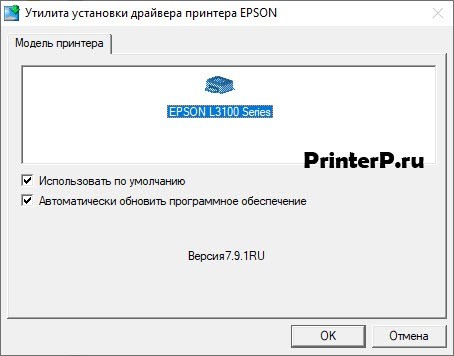
Если русский язык не предлагается автоматически, находим его в списке. Продукт мультиязычный, поэтому при желании можно выбрать другой, более удобный для себя вариант. Закончив настройку интерфейса, жмём ОК.
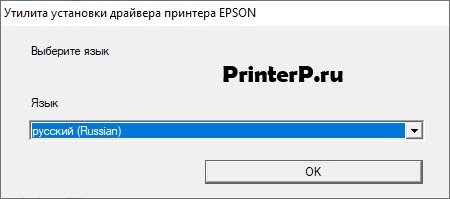
Изучаем вложенный документ. Это лицензионное соглашение, которое необходимо принять для продолжения работы с программой-установщиком. Здесь выбираем «Согласен», для подтверждения жмём ОК.
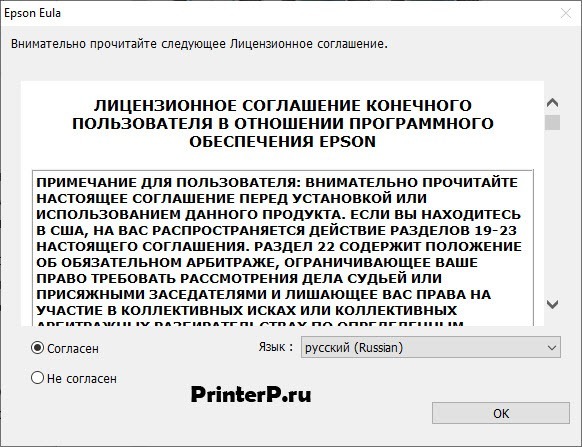
Подключаем МФУ через USB-кабель к любому свободному порту компьютера. Включаем устройство в сеть, и ждём пару минут, пока установщик завершит рабочий процесс. Когда интерфейс «Мастера настройки» закроется, можно приступать к работе с техникой.
Источник
Драйвер для Epson Perfection 2580

Epson Perfection 2580
Windows XP/Vista/7/8/8.1/10
Установка драйвера в Windows 10
Сканер Epson Perfection 2580 – это устройство, которое может переводить изображение с бумажного и других видов носителей в электронный вид. Сканировать можно текст, чтобы не набирать его вручную, фотографии, чтобы отправить их родственникам по электронной почте и многое другое. Но чтобы устройство могло выполнять все свои задачи, надо установить соответствующее программное обеспечение. Чтобы сделать это, вам надо скачать драйвер Epson Perfection 2580 и пройти несколько простых шагов.
Запускаем программу и жмем «Setup».
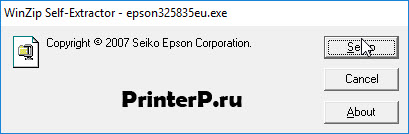
Нажимаем на «Далее».
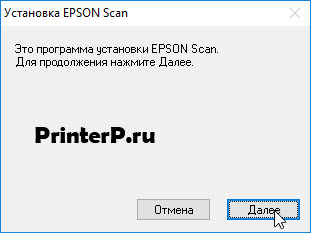
Нажимаем около слов «Я принимаю … ». Когда вы поставите там галочку, сможете нажать на «Далее». Сделайте это.

Вы видите список сканеров, для которых подходит данный дистрибутив. Выберете свою модель, чтобы были учтены все тонкости оборудования. Потом нажмите «Далее».

Нажмите около слов «Всегда доверять…». Если вы не сделаете это, во время установки будут появляться ненужные окна. Нажмите «Установить».
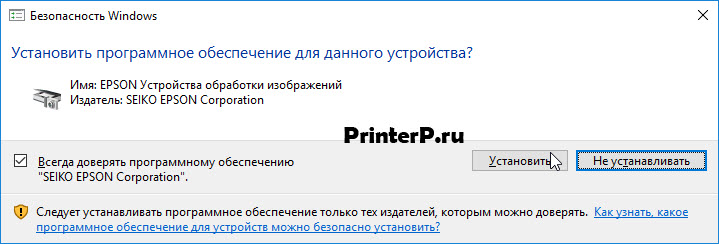
До появления нового окна может пройти немного времени. Оно зависит от характеристик вашего компьютера. Обычно процесс не занимает больше 30 секунд. Когда вы увидите новое окошко, значит, установка завершена. Нажмите «Готово», перезагрузите компьютер, и можете пользоваться сканером.
Источник
Драйвер для Epson Stylus TX117

Epson Stylus TX117
Windows 7/8.1/8/10 — для печати
Размер: 15 MB (x32) и 16 MB (x64)
Разрядность: 32/64
Ссылки:
Windows XP/7/Vista/8.1/8/10 — драйвера для сканера
Установка драйвера в Windows 7
Пожалуй, нет ничего проще, чем установка драйверов – думает человек, знакомый с компьютерами не понаслышке. Однако новый пользователь, купивший себе принтер , может столкнуться с проблемой. Ведь, казалось бы, он приобрел не самое дешевое устройство и по его логике оно должно работать сразу при подключении к ПК. Устройство не заработало, что делать? Для начала надо скачать драйвер Epson Stysud TX117 по ссылкам с нашего сайта, после чего распакуйте их к себе на ПК. Для распаковки, возможно, нужна будет программа 7-zip. Узнать подробнее о ее установке можно по этой ссылке: https://printerp.ru/info/kak-ustanovit-arhivator-7-zip.html. Или используйте программу, которая уже установлена на вашем компьютере.
Затем выберите модель принтера и перейдите к следующему окну, нажав «ОК».
Утилита предложит выбрать язык. Сделайте это и переходите дальше.
Далее вам откроется Лицензионное соглашение, с которым следует ознакомиться и принять его.
После принятия соглашения начнется непосредственно установка. Ожидайте ее завершения и не пытайтесь закрыть окно (лучше всего просто ничего сейчас не трогайте и не запускайте).
Теперь утилита напишет, чтобы вы проверили подключение печатающего устройства к ПК и включили на нем питание. Как только включите, в автоматическом режиме будет осуществлен поиск драйверов, после чего можно будет начать работу.
Источник
Epson
Epson — еще одна японская компания, которая заняла топовую нишу и считается одной из самых популярных. Одна из крупнейших производителей принтеров, сканеров и копиров, а также картриджей и чернил к ним. В данном разделе нашего сайта вы сможете найти и скачать драйвер для вашего устройства Epson. Как известно драйвера необходимы для помощи операционной системе Windows определить устройства и привести его в рабочее состояние.

Epson L210 – компактный и современный многофункциональный принтер, позволяющий производить цветную печать, а также сканировать и копировать. Благодаря компактному размеру хорошо подойдет для использования дома либо в офисе, а для работоспособности

Epson L805 – это компактны и универсальный 6-цветный фотопринтер имеющий встроенные емкости для чернил вместо картриджей, который был разработан специально для пользователей требующих качественную беспроводную печать документов и фотографий. При

Epson L120 – бюджетный и производительный многофункциональный принтер в данной серии, который обладает идеальными размерами в плане компактности, а также имеет совершенно новую конструкцию чернильных емкостей, вмещающих по 40 мл. чернил каждого

Epson L110 – современный, стильный и компактный 4-х цветный принтер обладающий объемными емкостями для чернил и позволяющий производить цветную печать, копирование и сканирование документов. Главным плюсом данного принтера можно назвать низкую

Epson L355 – современный, компактный и удобный принтер позволяющий не только производить цветную печать но и сканировать и копировать. Отмечается уникальная конструкция позволяющая печатать документы с минимальным расходом ресурсов при этому не

Обновленный драйвер для многофункционального принтера Epson L132, который потребуется вам при первом подключении устройства к компьютеру для его определения операционной системой Windows. Дополнительно данный драйвер позволяет восстановить работу

Epson L366 – стильный, компактный и современный МФУ разработанный для пользователей, которые нуждаются в экономной печати и минимальным расходом ресурсов. Стоит отметить что вы сможете производить печать через WiFi подключение, сканировать и

Epson Perfection 1270 – компактный и производительный сканер от мирового производителя, который на сегодняшний день считается одним из самых популярных и позволяет производить быстрое и качественное сканирование документов и фотографий. Для

Epson Stylus Photo P50 – современный и компактный фото принтер, который отлично подойдет для печати фотографий в домашних условиях. Отмечается высокое качество печати, а также поддержка печати на фотобумаге но для работы принтера вам потребуется

Epson Perfection 2480 – продвинутая и популярная модель планшетного сканера, который на сегодняшний день имеет высокую популярность и надежность. Благодаря данному устройству вы сможете производить сканирование и копирование документов либо
